Nicht genügend Speicherplatz für die Installation von macOS Ventura? Wie man es repariert!
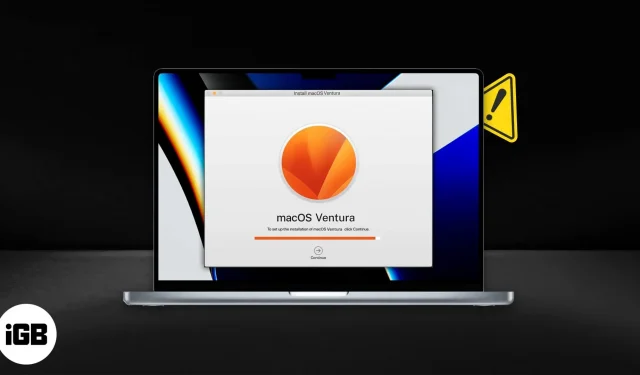
Jedes Jahr veröffentlicht Apple eine neue Version von macOS mit zusätzlichen Funktionen und Vorteilen. Und das neueste, macOS Ventura, ist keine Ausnahme. Wenn Sie diese Funktionen jedoch nicht nutzen können, weil auf Ihrem Mac nicht genügend Speicherplatz für die Installation von macOS Ventura vorhanden ist, können wir Ihnen helfen.
Doch bevor wir Ihnen bei der Aktualisierung von macOS helfen, schauen wir uns an, ob sich dieser ganze Aufwand lohnt.
- Warum sollten Sie auf macOS Ventura aktualisieren?
- Wie viel Speicherplatz benötigen Sie, um macOS zu aktualisieren?
- So geben Sie Boot-Speicherplatz für macOS Ventura frei
Warum sollten Sie auf macOS Ventura aktualisieren?
Unterscheidet sich macOS Ventura von der Vorgängerversion von macOS? Natürlich ist es das! macOS Ventura fügt viele Funktionen hinzu, die es in Monterey nicht gibt, wie Stage Manager, FaceTime Handoff, Kamerakontinuität, Passwörter und mehr. Sie können sich unseren macOS Ventura-Funktionsleitfaden ansehen, um mehr über die Hauptfunktionen dieses Updates zu erfahren.
Darüber hinaus verspricht Apple eine Verbesserung der Geschwindigkeit und der Akkulaufzeit. Daher lautet die Antwort für die meisten Benutzer „Ja“. Sie müssen auf macOS Ventura aktualisieren.
Abhängig von den Anwendungen, die Sie haben und verwenden, kann es jedoch sein, dass die Leistung Ihres Mac schlechter ist. Eine App wie CleanMyMac X kann Ihnen jedoch dabei helfen, ein echtes Gefühl für die Leistung Ihres Mac zu bekommen.
Wie viel Speicherplatz benötigen Sie, um macOS Ventura zu aktualisieren?
Für das Upgrade auf macOS Ventura benötigt Ihr Mac etwa 24 GB freien Speicherplatz. Das Installationsprogramm benötigt etwa 12 GB und es ist wünschenswert, doppelt so viel freien Speicherplatz zu haben.
Um Ihren freien Speicherplatz zu überprüfen, klicken Sie auf das Apple-Logo → „Über diesen Mac“ → klicken Sie auf die Registerkarte „Speicher“ → warten Sie einige Minuten, während macOS verfügbaren Speicherplatz sammelt.
Sie können dieser Anleitung folgen, um Speicherplatz auf Ihrem Mac freizugeben, oder sich für eine viel bessere Option entscheiden und CleanMyMac das Linienmenü!
CleanMyMac X verfügt über ein leistungsstarkes Menüleistensymbol, das alle möglichen nützlichen Daten anzeigt, einschließlich des verfügbaren Speicherplatzes.
So geben Sie Boot-Speicherplatz für macOS Ventura frei
Das Herunterladen der neuesten Software ist ganz einfach. Allerdings kann der Platz ein Hindernis sein. Wenn auf Ihrem Mac nicht genügend Speicherplatz für die Installation von macOS Ventura vorhanden ist, müssen Sie Folgendes tun:
Schritt 1: Junk-Dateien und Cache bereinigen
Wie viele Sekunden hast du? Es dauert etwa 15 Sekunden, bis CleanMyMac Nicht wirklich!
Laden Sie einfach CleanMyMac X herunter , führen Sie es aus, wählen Sie „Systemmüll“ und führen Sie einen Scan durch. In Sekundenschnelle (im wahrsten Sinne des Wortes) wird Ihr Mac gescannt und gereinigt. Wenn Sie noch einen Schritt weiter gehen müssen, öffnen Sie „Wartung“ auf der Registerkarte „Geschwindigkeit“ und wählen Sie „Tiefenleeren des DNS-Cache“.
Die Software erledigt Aufgaben schnell, die sonst Stunden dauern würden, wenn Sie sie manuell erledigen würden.
Schritt 2: Stellen Sie sicher, dass Ihr Mac frei von Malware ist
Obwohl Malware auf Mac-Computern selten vorkommt, kann Ihr Mac dennoch infiziert werden. Das Letzte, was Sie tun möchten, ist, dass Malware, von deren Existenz Sie nichts wussten, hinter Ihnen her ist, wenn es Zeit für ein Upgrade auf macOS Ventura ist.
CleanMyMac X erleichtert die Suche nach Malware. Die Malware-Entfernungs-Engine in CleanMyMac X scannt Ihr gesamtes System auf Malware anhand einer ständig aktualisierten Liste bekannter Malware. Sie können sich darauf verlassen, dass Ihr Mac auf alle bekannten Bedrohungen überprüft wird.
Das Scannen von Malware dauert mit CleanMyMac Wenn Sie Malware haben, entfernt CleanMyMac X diese ganz einfach für Sie.
Schritt 3: Erstellen Sie ein Backup
Es gibt mehrere Möglichkeiten, Ihren Mac zu sichern. Für welche Methode Sie sich auch entscheiden, es ist ratsam, ein Backup zu haben, falls während eines Upgrades etwas schief geht. Im schlimmsten Fall müssen Sie Ihren Mac möglicherweise von einem Backup starten, damit keine wichtigen Daten verloren gehen.
Schritt 4: Weisen Sie ausreichend Speicherplatz für das Update zu
Die Freigabe von Speicherplatz für das Update ist nicht verhandelbar. Ihr Mac benötigt ausreichend Speicherplatz für die Aktualisierung und möglicherweise verfügen Sie über große oder alte Dateien, die die Aktualisierung Ihres Mac verhindern.
Das Modul „Große und alte Dateien“ in CleanMyMac X durchsucht Ihren Mac nach großen Dateien und sortiert die Dateien nach Alter. Sie können die Dateien, die Sie entfernen möchten, manuell auswählen oder sie alle von CleanMyMac X entfernen lassen.
Wenn Sie sie lieber behalten möchten, kann CleanMyMac
Schritt 5: Aktualisieren Sie macOS
Um Ihren Mac zu aktualisieren, tippen Sie auf das Apple-Symbol in der oberen rechten Ecke des Bildschirms. Wählen Sie „Über diesen Mac“ und dann „Software-Update“. Wenn Ihr Mac für ein Upgrade auf macOS Ventura geeignet ist, erscheint ein neues Popup, um den Vorgang zu starten.
Schritt 6: Überwachen Sie die Leistung Ihres Mac
Die Überwachung Ihres Mac nach einem größeren macOS-Update ist sehr wichtig. Anwendungen von Drittanbietern können die Leistung beeinträchtigen und Sie haben möglicherweise einige Einstellungen aktiviert, die sich nach einem Update auf Ihren Mac auswirken. Die beiden wichtigsten Kennzahlen sind CPU- und Speichernutzung. Wenn die Spitzen oder regulären Stunden höher als üblich sind, ist das ein Zeichen dafür, dass Ihr Mac nicht die beste Leistung erbringt.
Das CleanMyMac X-Menü kann dabei helfen, herauszufinden, wo Probleme mit der Speicher- und CPU-Auslastung auftreten. Ein Dropdown-Menü in der Menüleiste gibt Ihnen einen schnellen Überblick über die Leistung, während durch Klicken auf Module ein Untermenü mit weiteren Details angezeigt wird.
Im Untermenü können Sie auch Anwendungen oder Dienste schließen, die Speicher oder Prozessor beanspruchen. Mit CleanMyMac
macOS Ventura ist ein aufregendes Update für Mac. Es verspricht viele tolle Funktionen, aber wundern Sie sich nicht, wenn diese Funktionen die Leistung Ihres Mac beeinträchtigen. Dies gilt insbesondere für ältere Macs mit veralteten Prozessoren.
CleanMyMac
Ich hoffe, dieser Artikel hat Ihnen dabei geholfen, das macOS Ventura-Update zu installieren und zu genießen. Wenn Sie Fragen oder Bedenken haben, können Sie uns gerne im Kommentarbereich kontaktieren.


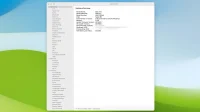
Schreibe einen Kommentar